
Innholdsfortegnelse:
- Forfatter John Day [email protected].
- Public 2024-01-30 11:25.
- Sist endret 2025-01-23 15:02.

Et enkelt prosjekt ved hjelp av Ebot Dette gjøres ved gradvis å øke og redusere lysstyrken til en LED som etterligner en ildflue. Ebot -kontrolleren er programmert ved å dra og slippe blokkbasert applikasjon kalt Ebot.
We Makers Academy bruker enkle DIY-prosjekter som bruker Ebot for å fremme STEM-basert utdanning og robotferdigheter for barn.
Ebot blokkert:
Ebot blockly er grafisk programmeringsprogramvare som brukes til å programmere Ebots. Denne programvaren er basert på Google Blockly. Brukeren kan dra og slippe noder til arbeidsområdet, endre parametrene og fullføre programmeringen. Noder inkluderer inndataenheter, utgangsenheter, kodeflytkontrollelementer som forsinkelse, logiske utsagn som om og mange flere.
Kodevindu på høyre side av programvaren genererer og endrer koden automatisk for hver endring i arbeidsområdet. Denne koden kan også redigeres. Alle nyttige funksjoner som feilsøkingssensorer, seriell skjerm, Node Maker og Live -kontroll er innebygd i programvaren.
En bruker kan også spille av video og musikk, åpne filer som bilde eller regneark ved å bruke multimedienoder.
Materialer som brukes.
1- Ebot-kontrollerkort.
2- EBot LED-modul.
3- USB-kabel for tilkobling av PC og kontrollerkortet.
4- PC med Ebot blokkert for programmering.
5- Tilkoblingskabel.
6-Firefly utklipp (om nødvendig).
for hver blokk, tilsvarende
Trinn 1: Programmering
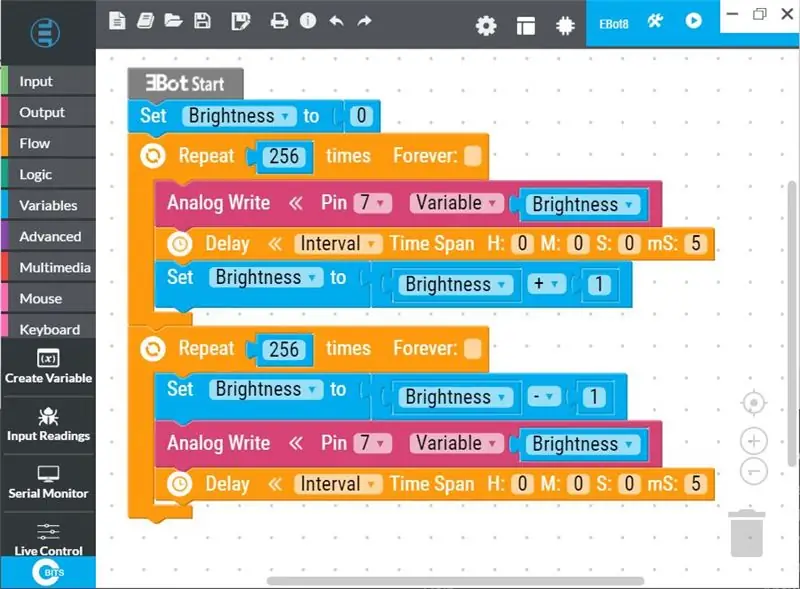
Ebot blokkert kode: blokker velges fra venstre rute og slippes i henhold til logikken. Det er forskjellige blokker for hver inngang, utganger, logikk, flyt, variabler, multimedia, avansert, musekontroll og tastaturkontroll også. Ved å bruke disse blokkene blir prototyping og DIY -prosjekter enklere.
For blokkert programmering, Du kan finne opplæringsvideoer på nettstedet og i tillegg til på youtube.
www.youtube.com/embed/bYluJajJtuU
www.youtube.com/embed/4rDLYJerERw
Trinn 2: Arduino ekvivalent kode
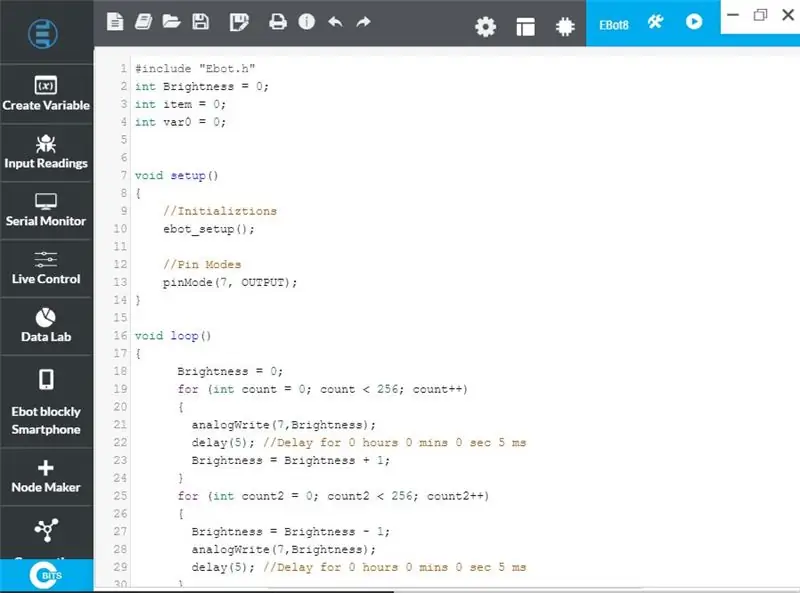
Arduino -ekvivalente koden genereres for hver tilsvarende blokk som opprettes. Enten kan du skrive Arduino -koder bare hvis du er god til å kode.
Trinn 3: Utgang

Etter programmering utføres nedlasting av koden til kontrolleren. Kontroller at kontrolleren er slått på og riktig tilkoblet via USB -kabel.
Du kan se ildflue -utgangen som vist i videoen.
For å laste ned applikasjonen for forskjellige operativsystemplattformer og vite mer, besøk
Anbefalt:
3D -trykt mini RC -fly: 6 trinn (med bilder)

3D -trykt mini -RC -fly: Å bygge et RC -fly ved hjelp av 3D -trykte deler er en fantastisk idé å bygge et, men plast er tungt, så vanligvis er trykte fly større og krever kraftigere motorer og kontrollere. Her skal jeg vise deg hvordan jeg laget fullt 3D -trykt mini spitfire
Diskrete bukser Fly Checker: 17 trinn (med bilder)

Diskrete bukser Fly Checker: Folk lurer alltid på hvordan det er at jeg lager så mange oppfinnsomme ting. Dette er vanlige daglige ting for meg. Jeg bare gjør det. Jeg vet egentlig ikke hvordan jeg skal gjøre noe annet. Det som er mer forvirrende for meg er hvordan alle andre gjør de andre tingene
Lag og fly billig smarttelefonstyrt fly: 8 trinn

Lag og fly billig smarttelefonkontrollert fly: Har du noen gang drømt om å bygge < 15 $ DIY fjernkontroll parkflygerfly som styres av mobiltelefonen din (Android -app over WiFi) og gir deg daglig dose adrenalinrus på 15 minutter (flyr tid på rundt 15 minutter)? enn denne instruksjonen
Vanlig fjernkontrollsett transformert til fire-kanals RC-fjernkontroll: fire trinn

Vanlig fjernkontrollsett transformert til fire-kanals fjernkontroll for RC-leketøy: 如何 将 通用 遥控 器 套件 转换 为 玩具 模型 中 的 四 通道 器 器 器 套件。。 它 它 62 62改造 方法 非常 简单。 只需 准备 一些 瓦楞纸 板 , 然后 视频 教程 完成 这个 电子 项目 并 您 服务。 玩具 车船 提供 远程 无线 控制 控制。
Hvordan lage en delt skjermvideo med fire trinn: 4 trinn (med bilder)

Hvordan lage en delt skjermvideo med fire trinn: Vi ser ofte en samme person vise i en scene to ganger i et TV -spill. Og så vidt vi vet har ikke skuespilleren en tvillingbror. Vi har også sett at to sangvideoer blir satt på en skjerm for å sammenligne sangferdighetene sine. Dette er kraften til spl
